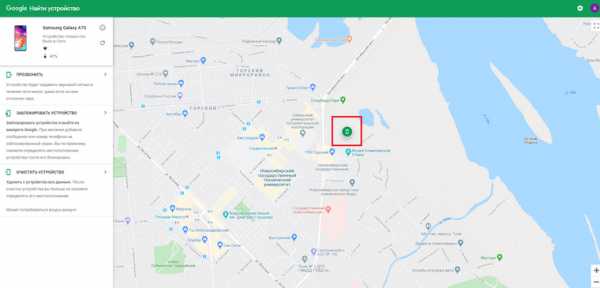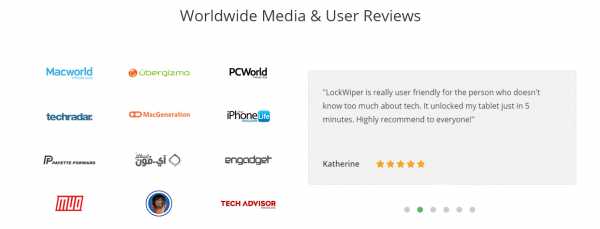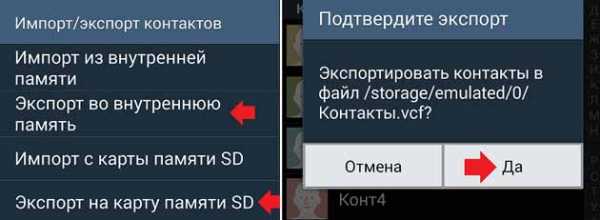Как выключить пароль на самсунге
снятие блокировки на старом или новом телефоне Samsung
Как убрать пароль с телефона Самсунг? Простая, казалось бы, задача, порой не исполнима из-за сбоев в работе смартфона. В статье приведены работающие способы, как избавиться от ставшего ненужным сервиса.

Основные причины удаления пароля с телефона Самсунг
Причин, чтобы узнать, как убрать пароль на старом Самсунге, может быть несколько:
- вы постоянно забываете пин;
- вы отдали смартфон родственникам, которым сложно вводить ключ;
- вам отдали смартфон или вы купили его с рук;
- ключ был установлен случайно и абсолютно не нужен;
- экран смартфона поврежден, из-за чего тачскрин плохо реагирует на прикосновения.
Еще одна причина – наличие устаревшего смартфона, который уже выработал достаточный срок, а тачскрин реагирует со сбоями. Введение пароля в подобной ситуации становится истинным мучением.
Как отключить пароль на Самсунге
Алгоритм отмены функции, обеспечивающей безопасность и конфиденциальность, достаточно прост:
- Заходим в настройки смартфона на Android и ищем в меню пункт “Мое устройство”.
- Входим в раздел и ищем “Экран блокировки”.
- Тапаем на вкладку и оцениваем, какие методы защиты используются смартфоном. Чтобы телефон больше не просил вводить графический/цифровой ключ, выбираем “Нет”.
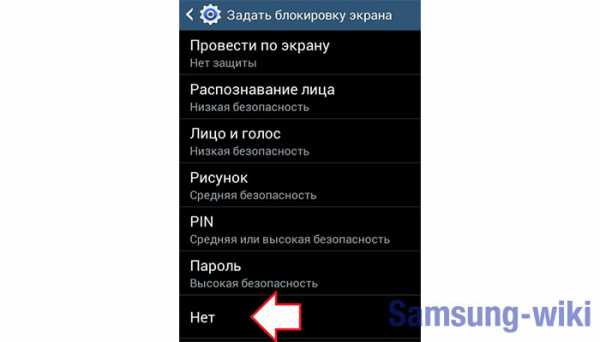
Не всегда стандартный способ работает: в ряде случаев блок экрана не отменяется, и тогда приходится искать причину: включенную защищенную сеть, запущенное шифрование памяти, использование прав администратора и прочие технические нюансы мешают отключению сервиса.
Удаление VPN
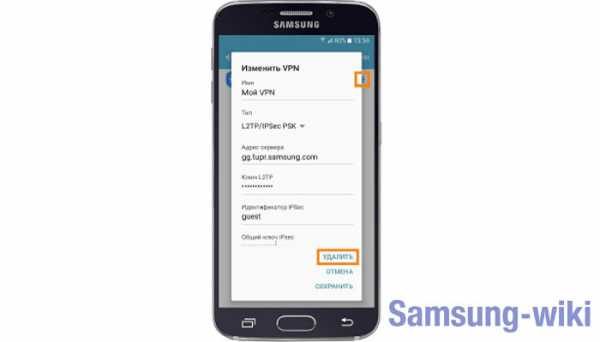
Включенный VPN – основной “виновник” невозможности разблокировки. Виртуальная сеть обеспечивает защищенный доступ в сеть, а при ее активировании передаваемые данные эффективно прячутся от посторонних и мошенников. Но у использования VPN есть и обратная сторона: функция требует всесторонней защищенности устройства, поэтому перед запуском виртуальной сети система потребует от пользователя установки ключа для снятия защиты.
Установленный защитный ключ при работе VPN стандартными методами не отключается. Чтобы убрать пин, нужно удалить виртуальную сеть по следующему алгоритму:
- Заходим в меню смартфона.
- Выбираем раздел “Подключения”.
- Тапаем по вкладке “Другие настройки”.
- Выбираем строчку “VPN”.
Открываем свойства используемой на смартфоне виртуальной сети, тапнув по значку “шестеренки” и выбираем “Удалить”. После манипуляции перезагружаем телефон и удаляем блок вышеприведенным стандартным способом.
Удаление сертификатов
Еще один “виновник” невозможности разблокировать стандартным способом через меню настроек – установленные некогда приложения, которые и потребовали во имя безопасности поставить цифровой или графический пароль на используемый смартфон. Одно из приложений, которое вы в свое время загружали с плеймаркета, содержит особые сертификаты безопасности, и пока они действуют на смартфоне, убрать ключ не выйдет.
Выход один – удалить пресловутые сертификаты безопасности, действуя согласно пошаговой инструкции:
- Открываем “Безопасность”.
- Ищем “Другие параметры”.
- Жмем “Удалить учетные данные”.
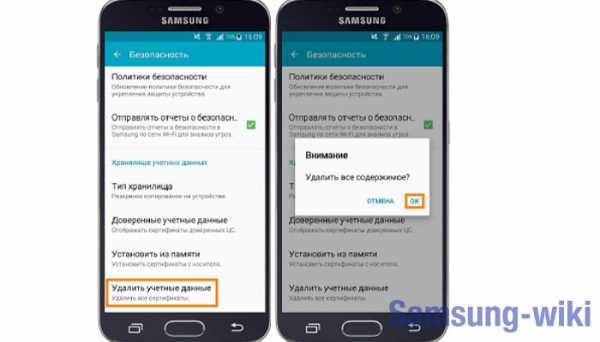
Система попросит подтвердить удаление, после чего останется дождаться завершения очистки, перезагрузить и попробовать убрать пин стандартным образом через меню.
Не всегда виноватыми оказываются сторонние сертификаты безопасности: если строчка “Удалить учетные данные” будет при открытии раздела не активной, значит, на Андроиде нет программ, делающих невозможной разблокировку.
Отключение прав администратора
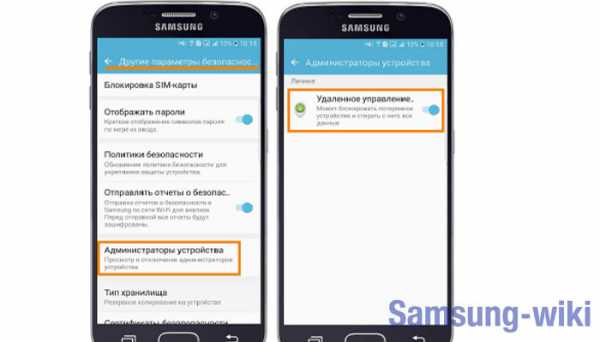
Ряд приложений для стабильной работы требуют прав администратора, но предоставление им данного функционала порой приводит к ошибкам при попытках убрать блок экрана смартфона. Исправить проблему легко, следуя инструкции:
- Заходим в настройки Самсунга и ищем “Экран блокировки”.
- Здесь останавливаемся на “Других параметрах”, затем тапаем на “Администраторы устройств”.
- Список содержит все “привилегированные” программы. Возле каждой сдвигаем ползунки, чтобы отключить им права администратора.
В стандартных случаях все ползунки двигаются, если же один из них не активен – на устройстве Samsung сидит вирус. Удалите его, воспользовавшись мобильным антивирусом, а после проделайте манипуляцию по отключению прав администратора заново. Программу-виновник, конечно же, надо будет также убрать с телефона, основательно подчистив ее следы на устройстве.
Расшифровка устройства или карты памяти
Почти всегда виновником невозможности снять блокировку с экрана становятся манипуляции в сфере безопасности. Так, причиной проблемы могут выступать встроенные алгоритмы шифрования. Стремясь защитить выставленные настройки и личные данные от взлома, вы вынуждены поставить на гаджет пароль, но для последующего отключения PIN следует сначала отказаться от шифрования:
- Открываем меню и переходим в “Опции”.
- Выбираем “Безопасность”.
- Ищем раздел “Шифрование и тапаем на него.
- Выбираем “Расшифровать.
- Переходим через строчку “Зашифровать внешнюю память” и кликаем “Отключить”.
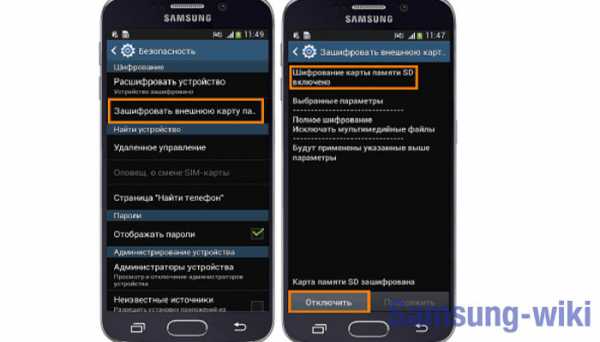
Для успешного завершения вносимых изменений открываем “Экран блокировки” и тапаем “Нет”. После отключения шифрования ключ будет снят.
Сброс данных
Если вышеприведенные способы не помогли, то как снять блокировку с телефона, если забыл графический пароль или он уже не нужен? В ситуации поможет только сброс Самсунга до заводских настроек, поскольку все указывает на серьезный системный сбой.
Чтобы сбросить устройство, нужно подготовиться. Тотальная перезагрузка телефона приведет к полному уничтожению всех настроек, программ и приложений, которые были установлены на Самсунг. Сохраните все пароли в Гугле через раздел “Архивация и сброс” меню настроек, сделайте резервное копирование ПО и мессенджеров, чтобы не потерять важные данные или доступ к онлайн-банкингу и аккаунтам. Особое внимание уделите медиафайлам – перенесите на ПК видео, фото и аудио, хранящиеся в памяти Самсунга. После завершения подготовительных мероприятий приступайте к сбросу:
- Открываем настройки.
- Переходим в раздел “Учетные записи”.
- Внизу тапаем раздел “Архивация и сброс”.
- Выберите строчку “Сброс данных”.
- Нажмите “Сброс”.
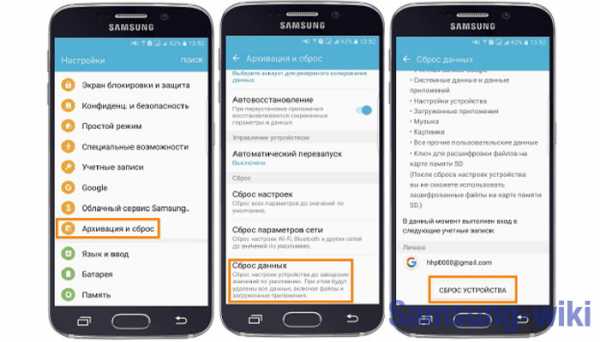
После манипуляции Самсунг вернется к заводским настройкам. Процедура позволяет устранить последствия системных сбоев, и гаджет начинает работать условно “как новый”. Теперь владельцу предстоит серьезная и трудоемкая работа по установке нужных программ и приложений, пароли которых успешно сохранены в аккаунте Google.
Как разблокировать телефон Samsung: забыл пароль - Dr.Fone
Решение 1. Разблокируйте телефон Samsung с помощью заводских настроек
Часто забывают пароль блокировки экрана. Разблокировать пароли, графический ключ и любые другие PIN-коды смартфона Samsung можно разными способами. Все, что вам нужно сделать, это просто следовать этим простым методам, чтобы разблокировать Samsung Galaxy S3. Аппаратный сброс - один из основных эффективных и быстрых способов разблокировки смартфона Samsung.
Если ваш смартфон работает медленно, зависает, а также не отвечает должным образом, или вы не можете вспомнить пароль своего телефона, то этот метод для вас. Если у вас возникли большие проблемы с доступом к заводским данным, сбросом альтернатив, вы также можете выполнить быстрый сброс настроек на своем смартфоне Samsung. Просто следуйте любому из приведенных ниже методов, чтобы выполнить быстрый сброс настроек на вашем устройстве. Но этот метод удалит все ваши данные на телефоне, поэтому не пытайтесь использовать этот метод, если у вас нет резервных копий для ваших ценных данных.

Метод 1:
Многие люди страдают от такой проблемы, как будто я забыл свой пароль для Samsung Galaxy S3. Итак, для вашей помощи, просто выполните этот шаг, когда ваш смартфон Samsung выключен, затем слегка нажмите и удерживайте клавиши уменьшения и увеличения громкости одновременно. После этого удерживайте кнопку питания, пока не увидите тестовый экран, обычно это занимает от 15 до 20 секунд. Когда вы увидите тестовый экран, просто нажмите кнопку уменьшения громкости, чтобы легко перемещаться по опциям, пока вы не увидите опцию wipe data / factory reset , затем просто нажмите клавишу питания, чтобы выбрать эту опцию.
Метод 2:
Второй способ восстановления забытого пароля Samsung Galaxy S3: просто выключите телефон, затем нажмите клавишу уменьшения громкости, затем отпустите клавишу питания, но все же удерживайте клавишу уменьшения громкости в течение почти 10-15 секунд. Когда вы видите некоторые дополнительные параметры, всплывающие на экранах вашего устройства, вы можете легко перейти к следующему шагу, который нажимает низкую клавишу громкости, чтобы легко перемещаться по всем параметрам, пока не будет выделен вариант сброса, обычно он показывает параметр сброса к заводским настройкам, просто нажмите кнопку питания, чтобы сделать этот процесс.
Метод 3:
Когда ваше устройство выключено, нажмите клавишу «Домой» вместе с кнопкой питания. Как только на экране восстановления Android появится клавиша «Домой», нажмите кнопку увеличения и уменьшения громкости, но помните, что эти две кнопки необходимо нажимать одновременно. Когда вы находитесь на экране системы восстановления Android, вам нужно отпустить все клавиши, а затем нажать кнопку уменьшения громкости, чтобы перейти к заводским настройкам и стереть данные. Как только вы дойдете туда, просто нажмите кнопку питания, чтобы сделать этот процесс.
Метод 4:
Чтобы выполнить сброс к заводским настройкам с помощью этого метода, просто выключите устройство, а затем нажмите клавишу «Домой» и медленно отпустите клавишу питания, продолжая нажимать клавишу «Домой». Выберите вариант ключа поиска в системе восстановления экрана Android. Нажмите на сброс к заводским настройкам и удалите параметр данных и выберите ОК с помощью кнопки питания. Выберите опцию «Да» и удалите все пользовательские данные, и теперь ваше устройство будет перезагружено, и на вашем устройстве будет выполнен процесс сброса настроек.
Разблокировка телефона Samsung с помощью сброса к заводским настройкам не является идеальным решением, так как это повредит все ваши данные на вашем телефоне. Хотя Dr.Fone - один из лучших инструментов, который вы можете использовать для восстановления забытого пароля экрана на Samsung Galaxy. Это не приведет к потере данных, когда вы разблокируете телефон Samsung, безопаснее, проще, независимо от оператора связи и т. Д.
.Решено: S8 - Как выключить телефон с защитой?
Хорошо, у вас есть пара вопросов. Давайте проверим ваши настройки блокировки, пожалуйста, разблокируйте телефон и перейдите к кнопке настроек, чтобы мы могли найти: «Экран блокировки» и выбрать первый вариант.
1. Включена ли интеллектуальная блокировка? (2-й элемент в списке на моем s8) Это функция, которая удерживает ваш телефон разблокированным в определенном месте или на ближайших устройствах. Предположим, у вас это отключено.
2. Нажмите на «Настройки безопасной блокировки» (3-й пункт в списке на моем s8). У меня включено следующее:
- Блокировка телефона через 5 секунд после автоматического выключения экрана.
- «Мгновенная блокировка с помощью клавиши питания» включена
- «Автоматический сброс настроек» отключена
- «Блокировка сети и безопасности» включена
- «Показать параметр блокировки» включена
3. Сейчас на сайте https://findmymobile.samsung.com/. Когда кнопка блокировки нажата, введите информацию для PIN-кода и двух других шагов.Телефон будет заблокирован с этим PIN-кодом.
4. Разблокируйте телефон с помощью этого PIN-кода. Снова нажмите кнопку блокировки, чтобы заблокировать телефон. Включите экран и, находясь на экране блокировки, нажмите и удерживайте кнопку питания, нажмите кнопку выключения, когда она появится, и еще раз, и теперь он должен предложить ввести PIN-код или биометрические данные. И это должно сделать это, иначе он не сможет выключить ваше устройство на экране блокировки.
5. Обратите внимание, если у вас включено распознавание лица или сканер отпечатков пальцев, не держите палец на сканере или не смотрите в камеру, потому что устройство сразу же уловит эту информацию и повернет выключить и создать впечатление, что PIN-код не требуется.
.Как обойти экран блокировки Samsung без потери данных для начинающих пользователей
Сводка
Мы установили пароль на наших телефонах Samsung Galaxy, чтобы никто не мог получить доступ к личным данным без разрешения. Вы можете установить PIN-код / шаблон / отпечаток пальца в качестве пароля на современных устройствах Samsung. Однако иногда мы забываем пароль и не можем получить доступ к нашим собственным телефонам Samsung.
Вот несколько бесплатных способов обойти экран блокировки Samsung . Метод 1 или Метод 2 должны быть лучшим выбором для большинства из вас.Метод 3 и метод 4 имеют свои ограничения на разблокировку телефона Samsung. Если все вышеперечисленные методы не позволяют разблокировать телефон, попробуйте последний метод, чтобы выполнить сброс до заводских настроек.
Метод 1. Как обойти экран блокировки Samsung без потери данных? - Забыли пароль / не можете ввести отпечаток пальца
Забыли пароль, PIN-код или графический ключ для своего устройства Samsung? Или на вашем Galaxy мертв сканер отпечатков пальцев? Не волнуйтесь, Android Unlock позволяет вам обойти экран блокировки Samsung без потери данных за 5 минут.
Программа предлагает два режима работы. Стандартный режим предназначен для разблокировки Samsung / LG без потери данных, а расширенный режим может разблокировать телефоны Android других производителей. Поскольку сегодня речь идет об удалении пароля и отпечатка пальца на Samsung Galaxy, ниже мы покажем вам стандартный режим.
Поддерживаемое устройство Samsung: Galaxy S6 / S5 / S4 / S3, Note 8/7/4/3/2 / Edge, Tab 2 / Tab S / Tab Pro и т. Д.
Теперь вы можете бесплатно скачать Android Unlock и продолжить.
Шаг 1. Загрузите программное обеспечение и выберите «Разблокировать» на панели инструментов.
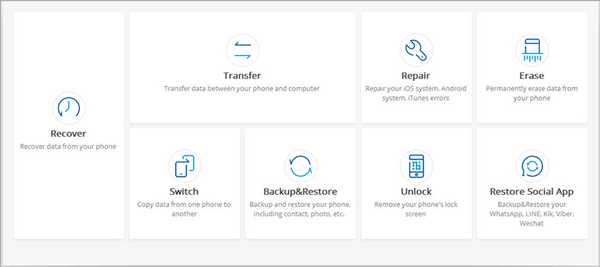
Шаг 2. Подключите Samsung Galaxy к ПК, затем выберите вкладку «Разблокировать экран Android».
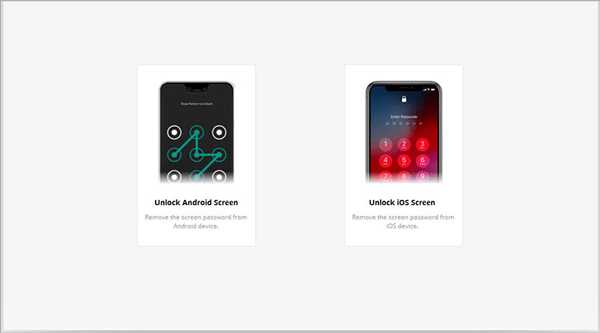
Шаг 3. Введите информацию об устройстве в поле. Вы должны указать марку, название, модель вашего устройства. Просто откройте раскрывающееся меню, чтобы выбрать подробную информацию, чтобы программа предложила индивидуальный пакет восстановления для разблокировки вашего Samsung.
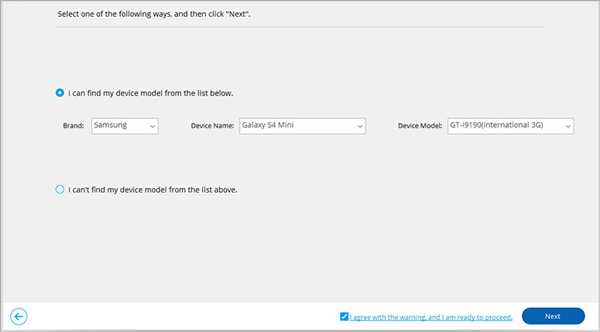
Шаг 4. Войдите в режим загрузки.
1) Выключите телефон Samsung.
2) Одновременно нажмите и удерживайте кнопку уменьшения громкости + кнопку «Домой» + кнопку питания.
3) Нажмите кнопку увеличения громкости, чтобы перейти в режим загрузки.
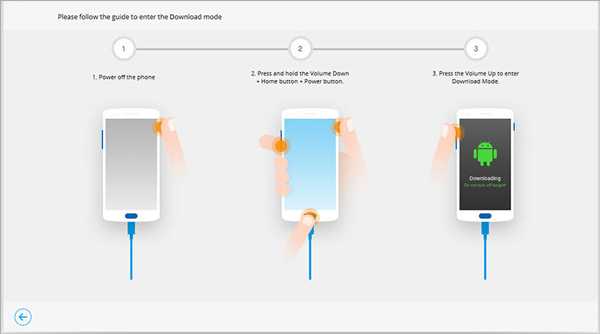
Шаг 5. Подождите, пока программа загрузит пакет восстановления.
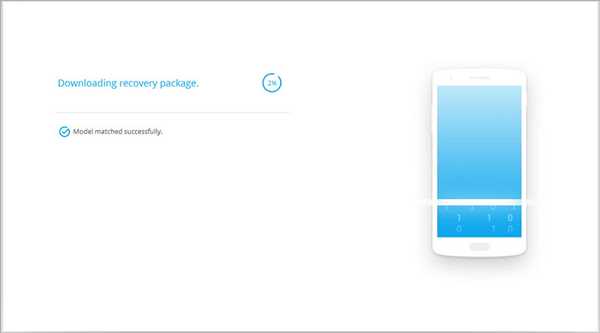
Шаг 6. Подтвердите информацию, набрав «000000», чтобы подтвердить информацию об устройстве, и нажмите «Удалить сейчас», чтобы разблокировать Galaxy без потери данных.
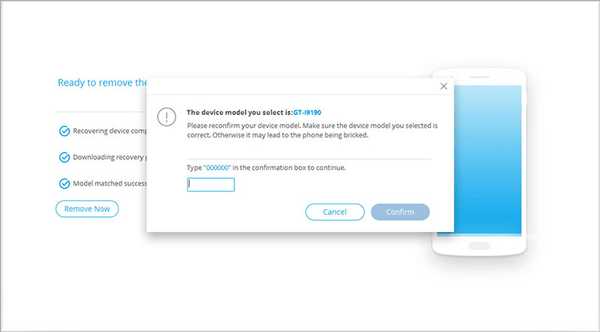
Шаг 7. Теперь вы можете получить доступ к своему телефону Samsung без пароля.
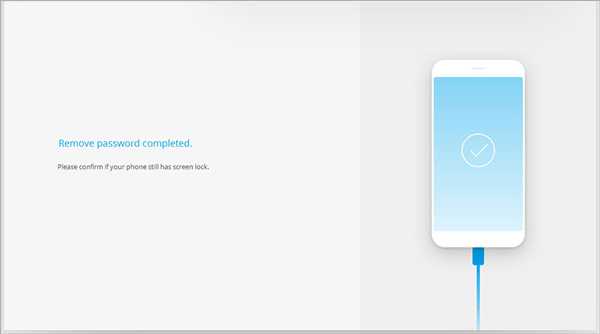
Люди также спрашивают:
Как восстановить данные на Samsung Galaxy с разбитым экраном?
Метод 2. Как обойти экран блокировки Samsung с помощью Samsung Find My Mobile?
Забыли пароль / PIN-код и хотите разблокировать свой Samsung Galaxy? «Найти мой мобильный» должен быть первым вариантом для вас, потому что это встроенная функция всех устройств Samsung.Чтобы использовать этот удобный инструмент, вам необходимо войти в свою учетную запись Samsung на устройстве, прежде чем оно будет заблокировано.
Если вы еще не установили учетную запись Samsung или не вошли в нее на своем Galaxy, этот инструмент не может работать для вас. Кроме того, некоторые операторы мобильной связи блокируют эту функцию, чтобы защитить личные данные пользователей от хакеров. Но если вы сохранили свою учетную запись Samsung на своем устройстве, попробуйте этот метод!
Поддерживаемые устройства Samsung: Samsung Galaxy S10 / S9 / S8 / S7 / S6 / S5, Galaxy Note9 / 8/7/6, Galaxy A9 / A8 / A7 / A6, Galaxy J8 / J7 / J6 / J5 и другие.
Вот как:
- В веб-браузере компьютера зайдите на веб-сайт Samsung Find My Mobile.
- Нажмите «Войти», чтобы войти в свою учетную запись Samsung.
- После этого перейдите в раздел «Заблокировать экран» на левой панели.
- Введите новый PIN-код, чтобы разблокировать экран Galaxy. Это будет новый пароль для вашего устройства Samsung, запомните его.
- Нажмите «Заблокировать» внизу.
- Подождите несколько минут, PIN-код, который вы только что установили в веб-браузере, можно использовать для разблокировки Samsung Galaxy.
Дополнительная информация:
3 способа восстановить данные, когда Samsung не может ввести пароль
Восстановление данных на Samsung Galaxy с разбитым экраном
Как мы уже говорили выше, учетная запись Samsung должна была войти в ваш Samsung Galaxy, прежде чем вы не смогли заблокировать ее старым паролем. Что делать, если вы привыкли использовать учетную запись Google на своем телефоне Samsung вместо учетной записи Samsung? Не волнуйтесь, переходите к методу 2.
Метод 3. Обход экрана блокировки Samsung с помощью учетной записи Google - Диспетчер устройств Android
Как и Samsung, у Google есть собственная функция «Найти мой мобильный» для всех пользователей Android, известная как «Диспетчер устройств Android». С тем же правилом, что и Samsung Find My Mobile, до отказа экрана разблокировки вам необходимо войти в свою учетную запись Google на телефоне Samsung Galaxy.
Поддерживаемые устройства Samsung: Samsung Galaxy S10 / S9 / S8 / S7 / S6 / S5, Galaxy Note9 / 8/7/6, Galaxy A9 / A8 / A7 / A6, Galaxy J8 / J7 / J6 / J5 и другие.
Чтобы разблокировать Galaxy с помощью диспетчера устройств Android, вам необходимо:
- Откройте веб-браузер на своем компьютере, посетите веб-сайт диспетчера устройств Android.
- Войдите в свою учетную запись Google, которую вы использовали на заблокированном телефоне Samsung.
- Проверьте, является ли устройство по умолчанию, отображаемое на левой панели, вашим.
- Если нет, нажмите кнопку «Обновить» и выберите тот, который вам нужен. Если да, переходите к следующему шагу.
- Щелкните «ЗАБЛОКИРОВАТЬ».
- Введите новый пароль, чтобы заменить старый. Затем нажмите «Заблокировать».
- Пароль / PIN-код изменится на новый, который вы установили через несколько минут. Затем вы можете разблокировать свой Samsung Galaxy с новым паролем.
Читайте также:
Как отслеживать телефон Android? 3 эффективных способа для вас
К сожалению, если вы не можете выполнить условия Find My Mobile или Android Device Manager, вы можете перейти к другим методам на этой странице.Пожалуйста, продолжайте.
Метод 4. Как обойти экран блокировки Galaxy с помощью входа в Google?
Это довольно эффективный метод разблокировки Samsung Galaxy без потери данных, однако он работает только на ОС Android 4.4 и ниже. Многим из вас следовало обновить ОС Android до более новой версии, так что это может быть самый простой, но бесполезный вариант на современных устройствах Samsung.
Если вам нужно разблокировать старый телефон Samsung, вы можете зарядить его и попробовать этот метод. За исключением версии для Android, условием использования этого метода является то, что вы все еще можете помнить резервный PIN-код или учетную запись Google, которую вы использовали на этом телефоне.
Поддерживаемые устройства Samsung: смартфоны Samsung с ОС Android 4.4 и ниже.
Для этого:
- Введите неправильный PIN-код / пароль / шаблон 5 раз.
- Щелкните «Забытый образец».
- Войдите в свою учетную запись Google и войдите в систему или введите резервный PIN-код.
- Тогда ваша Галактика будет разблокирована.
Вот 3 бесплатных способа разблокировки Samsung Galaxy. Они достаточно просты для начинающих пользователей, чтобы обойти экран блокировки без потери данных.Последний бесплатный способ удалить забытый пароль - выполнить сброс настроек до заводских в режиме восстановления Android.
Метод 5. Как удалить забытый пароль в режиме восстановления Android?
ПользователиAndroid могут получить доступ к режиму восстановления системы Android на каждом телефоне Android. Вы можете перезагрузить систему, выполнить сброс к заводским настройкам и стереть раздел кеша. Его можно использовать в следующих случаях:
№1. Забыли свой пароль.
№2. Считыватель отпечатков пальцев мертв.
№3.Замороженный экран / сенсорный экран не работает.
Вот как:
- Нажмите кнопку питания и нажмите «Выключить» на экране.
- Нажмите кнопку питания и кнопку уменьшения громкости, вы увидите «Пуск» в верхней части экрана.
- Нажмите клавишу уменьшения громкости два или три раза, и в верхней части экрана вы увидите красный «Режим восстановления».
- Нажмите кнопку питания, чтобы войти в него.
- Затем вы увидите на экране «Нет команды».
- Нажмите одновременно клавиши питания и увеличения громкости примерно на 3 секунды.
- Удерживая нажатой клавишу питания, нажмите и удерживайте клавишу увеличения громкости один раз.
- Используйте клавиши регулировки громкости, чтобы выбрать «Wipe data / factory reset», и нажмите клавишу Power, чтобы войти.
- Затем вы можете выбрать «Да, удалить все данные пользователя», а затем выбрать «Перезагрузить систему сейчас», чтобы перезагрузить телефон.
- После этого ваше устройство должно иметь доступ без ввода пароля.
Уведомление: Выполнение сброса к заводским настройкам может привести к потере всех пользовательских данных на вашем телефоне Galaxy, хотя, как говорят, вероятность восстановления данных составляет 50%.А для начинающих пользователей этот способ немного сложен.
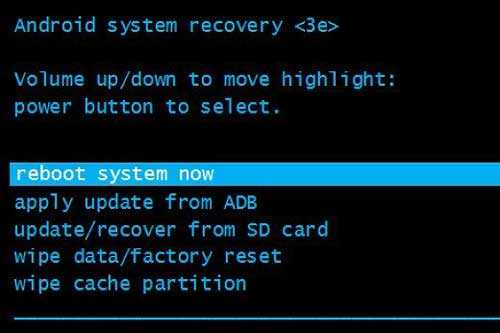
Более подробную информацию вы можете получить по телефону:
Android System Recovery - как исправить зависание Android при восстановлении системы Android?
[Factory Reset Android] 2 способа восстановить Android до заводских настроек
Последние мысли:
Вот 5 самых простых способов для начинающих пользователей обойти экран блокировки Samsung. Метод 5 не рекомендуется из-за его сложных шагов и риска потери данных без восстановления.Метод 4 имеет ограничения для ОС Android. Метод 1 или Метод 2 должны быть предпочтительным выбором для большинства из вас, потому что они просты в использовании, но с предварительными условиями.
Если все вышеперечисленные методы не помогли, попробуйте пятый метод, чтобы удалить пароль отпечатка пальца и создать резервную копию файлов с Samsung Galaxy на ПК и отправить телефон в ремонтную мастерскую.
Статьи по теме:
[решено] Как восстановить данные Android с черным экраном?
Как передавать файлы между телефоном Samsung и компьютером?
Как эффективно передавать SMS с Samsung Galaxy на компьютер?
[решено] Как исправить неисправный телефон Android без потери данных?
.
[Обновлено 2020] Как отключить блокировку FRP на Samsung
Вы боретесь с проблемой проверки учетной записи Google или FPR (Factory Reset Protection)? Если FPR активирован, и вы забыли или не знаете учетную запись Google, вы не сможете использовать свой смартфон Galaxy после выполнения сброса к заводским настройкам.
Хорошо, вы думаете о том, как отключить блокировку FRP на Samsung. Не беспокойтесь, возьмите себе чашку горячего кофе и продолжайте читать.Мы расскажем, как отключить блокировку FPR Samsung.
Часть 1. Как отключить блокировку FRP на Samsung в настройках
Этот метод очень прост и полезен, если вы можете получить доступ к телефону и перейти на главный экран. Выполните следующие простые и понятные шаги, чтобы отключить блокировку FRP на Samsung.
4 простых шага по отключению FRP в настройках
Шаг 1. Нажмите значок «Приложения» на главном экране и перейдите в «Настройки».
Шаг 2: Нажмите «Учетные записи» в настройках.
Шаг 3: Нажмите опцию «Google».
Шаг 4: Выберите свою учетную запись, нажмите «Еще». Готово!
Часть 2. Как отключить блокировку FRP на Samsung без пароля
I. Отключите блокировку FRP Samsung с помощью iMyFone LockWiper (Android) FRP Unlock Tool.
Думаете, как проще всего отключить блокировку FRP на Самсунге? Используйте iMyFone LockWiper (Android), который может очень быстро удалить блокировку Samsung Google без Gmail и его пароля с помощью простых шагов.LockWiper (Android) специально разработан для эффективного отключения блокировки FRP на Samsung.
100000000+ загрузок
Что iMyFone LockWiper (Android) может вам помочь
-
Он может легко разблокировать проверку учетной записи Samsung Google / FRP.
-
Он может разблокировать все виды блокировки экрана, такие как PIN-код, пароль, блокировка лица, отпечаток пальца и т. Д.
-
Он может снять блокировку экрана Samsung без потери данных.
-
Он поддерживает разблокировку экрана на 6000+ брендах и моделях.
-
Процесс разблокировки быстрый и простой, не требующий специальных технических знаний.
Скачать сейчас
Простые шаги по отключению блокировки FRP на Samsung с помощью iMyFone LockWiper (Android)
Выполните следующие 5 шагов, чтобы удалить FRP!
Шаг 1. Установите и откройте iMyFone LockWiper (Android) FRP Unlock Tool на ПК, выберите режим « Удалить Google Lock (FRP) » и нажмите « Start ».
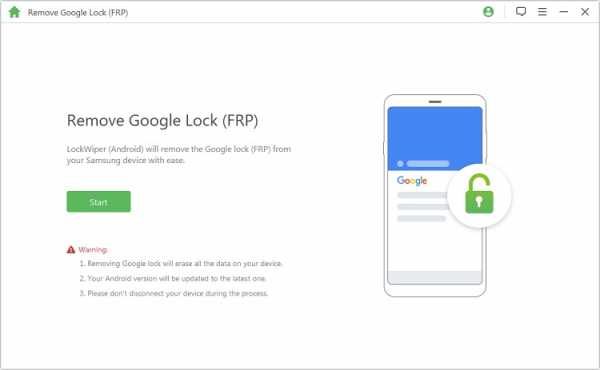
Шаг 2: Выберите модель Samsung и нажмите кнопку « Next ».
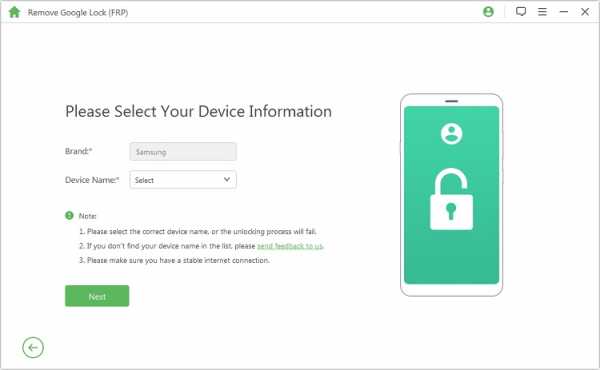
Выберите информацию о телефоне и нажмите « Загрузить » для пакета данных.
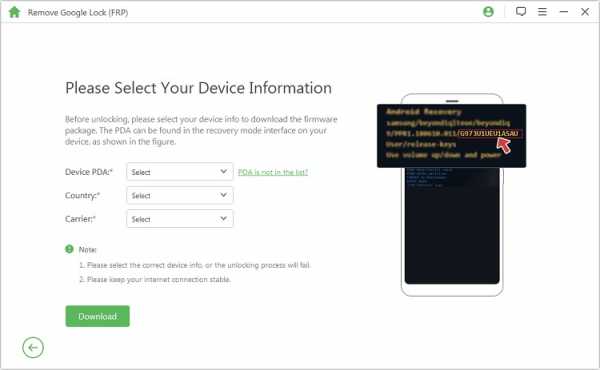
Шаг 3: Теперь программа автоматически загрузит соответствующий пакет данных для вашего телефона. Введите « 000000 », чтобы подтвердить установку пакета данных.
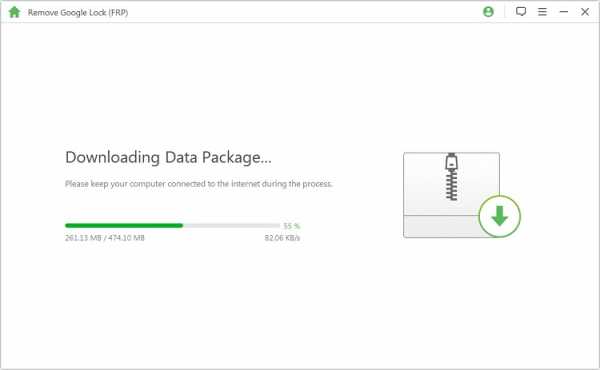
Шаг 4: Теперь подключите Samsung к компьютеру, следуйте инструкциям в программе, чтобы перезагрузить телефон.
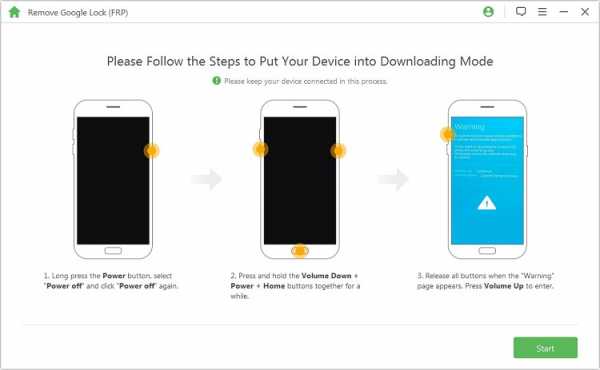
При сбросе настроек телефона сразу скачивается пакет прошивки. Когда он завершится, нажмите « Начать извлечение ».
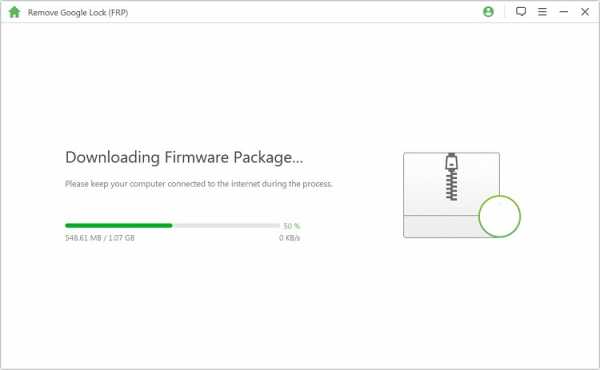
Шаг 5: Подождите и посмотрите, как разблокируется ваш телефон. Поздравляем, теперь вы можете использовать все функции своего телефона
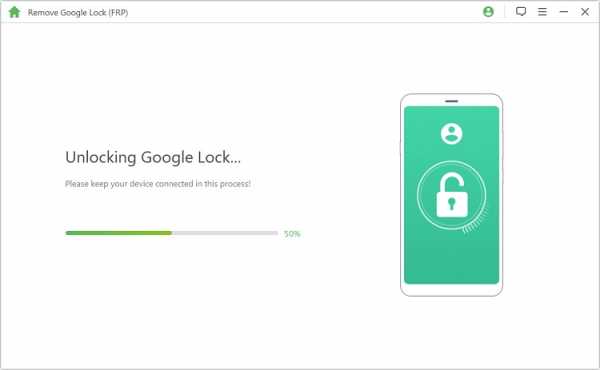
Протестировал, работает! Блокировка FRP на Samsung полностью отключена, и телефоном можно пользоваться в обычном режиме.iMyFone LockWiper (Android) Инструмент разблокировки FRP - отличный инструмент для решения вашей проблемы с FRP. Если вы хотите спросить, как отключить блокировку FRP на Samsung S6, почему бы не попробовать его бесплатную пробную версию прямо сейчас?
Скачать сейчас
II. Отключите блокировку FRP Samsung, подключившись к Wi-Fi
Вы хотите разблокировать свои замки FRP без каких-либо инструментов? Хорошо, вот хороший способ, который использует ошибку безопасности Google. Выполните следующие шаги, и вы сможете снять блокировку FRP, подключившись к Wi-Fi.
Шаг 1. Подключите телефон к Wi-Fi, и появится учетная запись Google, которую нужно удалить.
Шаг 2. Коснитесь текстового поля, чтобы появилась клавиатура.
Шаг 3. Нажмите и удерживайте клавишу «@», пока не появится меню настроек.
Шаг 4. В меню выберите опцию «Настройки клавиатуры Google».
Шаг 5. Нажмите на линию из 3 точек в верхней части экрана.
Шаг 6. Выберите «Справка и обратная связь» и любой другой следующий параметр.
Шаг 7. Нажмите и удерживайте, чтобы выбрать любой текст на этой странице.
Шаг 8. В правом верхнем углу отображается опция «Веб-поиск». Щелкните по нему, и появится поле поиска.
Шаг 9. Введите слово «Настройки» в поле поиска.
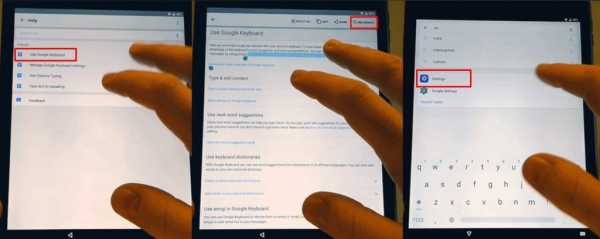
Шаг 10. Нажмите «О телефоне» 7 раз, чтобы включить параметры разработчика.
Шаг 11. Теперь вернитесь и откройте Параметры разработчика.
Шаг 12. Разрешите OEM-разблокировку.
Шаг 13. Дважды нажмите назад и перезагрузите телефон. Снова вам нужно подключить ваше устройство к Wi-Fi.
Наконец, вас попросят добавить новую учетную запись. Увы! Теперь вы можете получить доступ к телефону.
Часть 3. Как отключить блокировку FRP на Samsung Online
Если вам нужен другой метод отключения блокировки FRP, вы можете напрямую использовать платформу Google.Он прост и удобен в использовании, это означает, что с помощью другого устройства вы можете отключить блокировку FRP. Вот как отключить блокировку FRP Samsung S6 через Интернет;
-
Посетите google.com.
-
Войдите в систему, указав свои данные, и прокрутите до входа и безопасности.
-
В разделе Вход и безопасность щелкните Действия устройства и уведомления .
-
Прокрутите до недавно использованных устройств.
-
Щелкните Review Device .
-
Вы увидите список устройств, которые использовались для входа в вашу почту, выберите свой Samsung s6 и нажмите кнопку Remove .
-
Появится подтверждение с двумя вариантами «удалить» и «отменить», нажмите «Отмена».
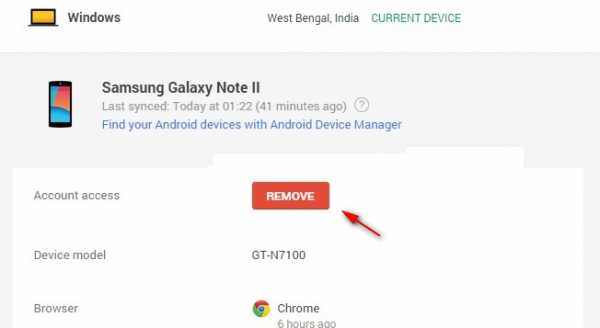
Вы получите подтверждающее сообщение, подтвердите, вернувшись в Просмотр устройств. Ваш Samsung S6 покажет, что доступ удален. После того, как он был удален, вам необходимо перезагрузить телефон.
Pro-Tip: как восстановить учетную запись Google
Если вы забыли пароль своей учетной записи Google и собираетесь восстановить его, вы можете выполнить следующие действия, чтобы сделать это.
Шаг 1. Прежде всего, вам нужно перейти на страницу восстановления аккаунта Google.
Шаг 2. Нажмите « Забыли пароль ».
Шаг 3: Вам будет предложено ввести ваш номер телефона.
Шаг 4: Google отправит на ваш номер код восстановления.
Шаг 5: Введите код и наслаждайтесь!
Примечание : он не будет работать, если номер телефона не принадлежит вам.
Вывод
Есть много способов решить вашу проблему, как отключить блокировку FRP на Samsung. Но проблема в том, что их непросто применить, и они также сопряжены со многими сложностями, такими как требование номера телефона. Если вы хотите обойти блокировку FRP Samsung за несколько минут, iMyFone LockWiper (Android) FRP Unlock Tool окажется самым простым среди всех них.
Скачать сейчас
.